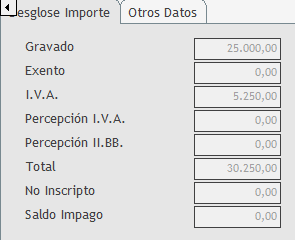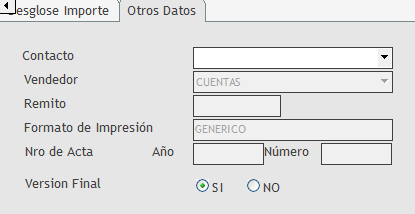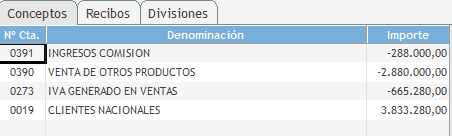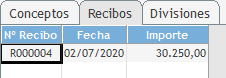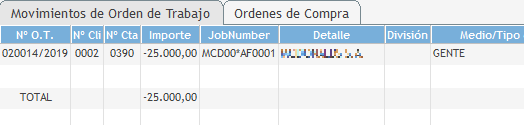Introducción
En la opción tiene dos funciones específicas:
•Consultar los distintos comprobantes donde permite ver la relación con el presupuesto/pauta, la OT y su estado en cuenta de cobro.
•Eliminar o anular: es de uso frecuente cuando se comente un error y es necesario corregirlo, por lo cual permite eliminarlo para volver a generarlo o anular el comprobante.
Forma de uso
Para comenzar a utilizar la opción se debe, como primer paso, consultar el comprobante.
Se debe seleccionar el tipo de comprobante a consultar, la letra y se le brinda dos opciones: 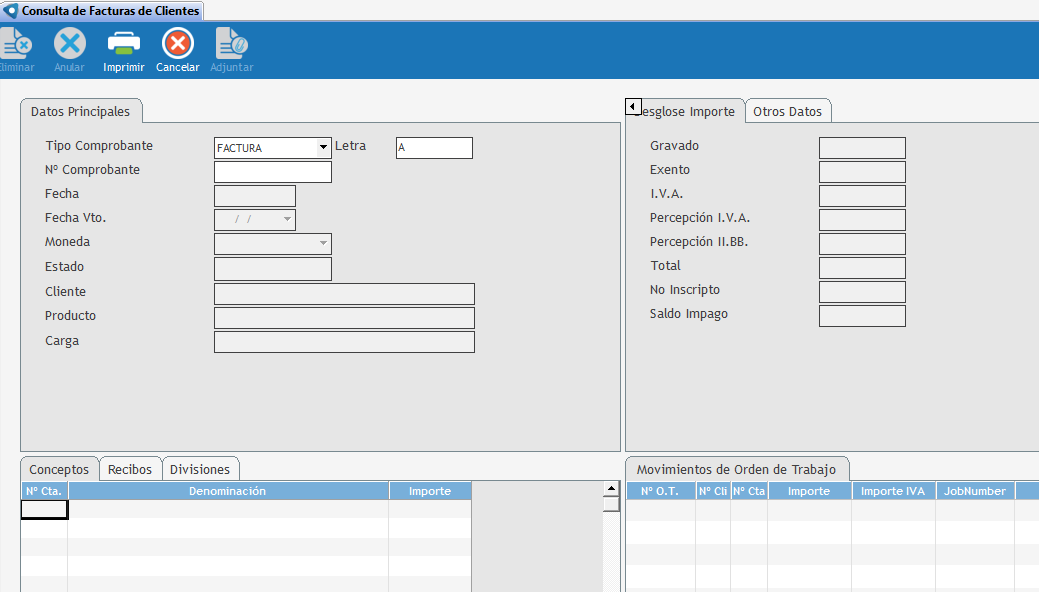 •Permite escribir el número del comprobante en el caso de conocerlo, digitando directamente la sucursal y el número de comprobante sin escribir los 0 ceros, se completan en forma automática, por último presionaremos la tecla TAB para que se muestre el comprobante. 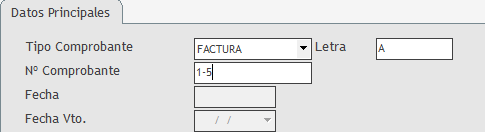 •En el caso de que no conozcamos el número del comprobante y, por ejemplo, sea uno de los últimos generados, nos permite presionar F2, esta acción abre una ventana con el listado de las facturas permitiendo buscarla y seleccionar el comprobante requerido. 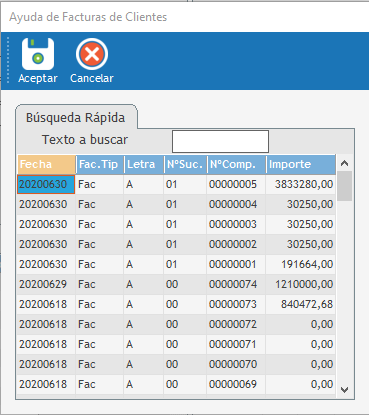
Cuando se selecciona el comprobante, se puede ver la siguiente información: 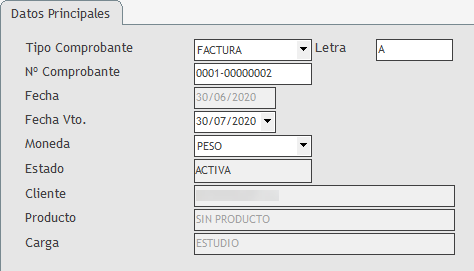 El Tipo Comprobante donde nos muestra (Factura, Nota de Crédito, Nota de Débito, R/Gastos, Anexo y Factura de Crédito) y su N° Comprobante junto con la letra definen la consulta, la Fecha corresponde a fecha en la que fue emitido el comprobante y su Fecha Vto, que fue definida en el momento de emisión, permite ser modificada porque puede existir un atraso del cliente y sirve para que las proyecciones de Cobranza sean más certeras. Generalmente, se utiliza el listado de facturas impagas para efectuar la actualización en forma masiva. Moneda: este campo se completa automáticamente, luego de haber seleccionado la factura. Muestra la moneda con la que se ingresó el comprobante original del Cliente. Cotización: este campo se activa solamente cuando se ingresa una factura con una moneda diferente a la nacional. Representa el tipo de cambio que se aplicará a la transacción. Estado: este campo muestra los distintos estados en los cuales se puede encontrar un comprobante. Los mismos pueden ser: Activa o Anulada. Cliente: este campo se completa automáticamente con el nombre del Cliente de Facturación asociado al comprobante consultado. Producto: este campo se completa automáticamente con el nombre del Producto asociado a la factura consultada. Carga: este campo se completa automáticamente con el nombre del usuario que realizó la carga de la factura del Cliente. NCF Fijo: el campo se habilita para República Dominicana. Muestra el NCF Fijo del Cliente asociado a la factura que se está consultando.
|
Una vez que se esta consultando el comprobante se habilita sobre la parte superior el botón Anular o Eliminar. 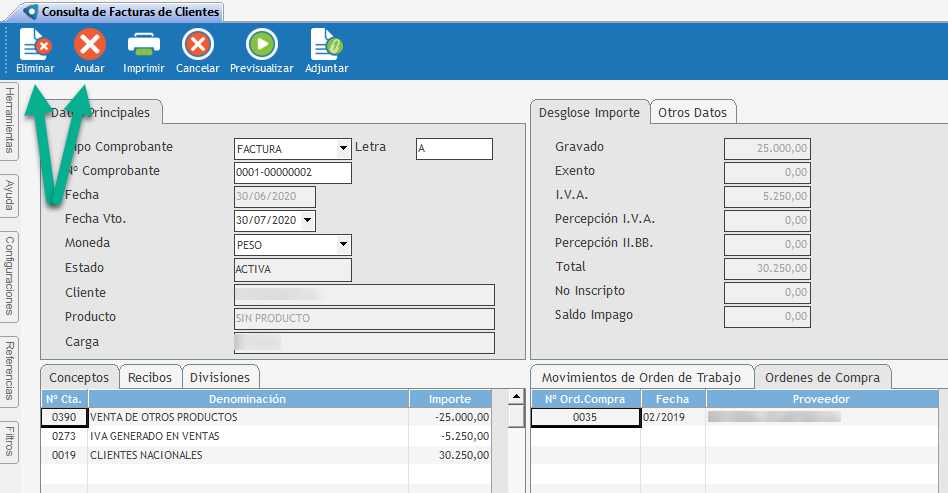 •Eliminar: elimina la factura en su totalidad, incluyendo los asientos contables y la desvinculación la pauta o el presupuesto, dejándolos pendientes para que en un futuro se vuelvan a facturar. •Anular: anula el comprobante, incluyendo los asientos contables. Al consultarla nuevamente, la misma aparece con Estado Anulada, no permite volver a generar el mismo comprobante. En el caso de que se decida eliminar el comprobante sugerimos utilizar la opción de Numeración de Factura y Nota de Crédito por Sucursal donde se deber modificar la numeración en forma manual ajustando el próximo número a emitir, posteriormente, generar el comprobante y luego recordar volver a corregir la numeración si el número utilizado no es el último. A tener en cuenta, cuando se elimina el comprobante que se elimina corresponde a una nota de crédito que anula un comprobante, es un caso especial que lo efectúa una persona con perfil de supervisor. Durante la eliminación de la nota de crédito el sistema brinda un mensaje indicando que la factura que se procede a anular queda sin sustento, quiere decir que, por parte del sistema, no volverá asociar a la pauta o presupuesto con su factura, generando contablemente una factura pendiente de pago y, por otro lado, una pauta o estimado pendiente de facturación. En este caso se sugiere marcar la pauta como facturada la pauta o el presupuesto incorporando el número de la factura que se eliminó la nota de crédito. |
 Eliminar: elimina la factura en su totalidad, incluyendo los asientos contables y la desvinculación la pauta o el presupuesto, dejándolos pendientes para que en un futuro se vuelvan a facturar. Anular: anula el comprobante, incluyendo los asientos contables. Al consultarla nuevamente, la misma aparece con Estado Anulada, no permite volver a generar el mismo comprobante. Imprimir: se habilita cuando se consulta un comprobante. Sirve para imprimir el comprobante consultado. Imprimir Anexo Excel: se hace visible para México y cuando se consulta un Anexo y existe el archivo Excel de ese Anexo en la carpeta ANEXO. Cancelar: aparece luego de consultar un comprobante. Permite cancelar la acción que se está efectuando en ese instante. Imprime Certif. Crédito Fiscal: se hace visible para Venezuela. Imprime un documento fiscal con datos de la factura. Desaplicar Compensación de saldos: se hace visible cuando se consulta una N/C anula factura. El sistema permite des-asociarla de la factura a la que anula y ambas vuelven al Estado Impago. La Nota de crédito queda como si fuera una N/C manual. Previsualizar: sirve para previsualizar el documento consultado. Se muestra como si fuese la impresión del comprobante. |
Solapa Herramientas
Seleccionar Impresora : permite la configuración de la impresora. Se podrá determinar el Nombre, el Puerto de la impresora, el Papel (tamaño y origen) y la orientación. Asociar Nota de Crédito/Asociar Factura : se hace visible cuando se consulta una N/C anula factura. El sistema permite des-asociarla de la factura a la que anula y ambas vuelven al Estado Impago. La Nota de crédito queda como si fuera una N/C manual. Ver Notas de Crédito Asociadas/Ver Facturas Asociadas : se hace visible cuando se consulta una N/C para la cual se des-asoció la factura y se encuentra en Estado Impago. Muestra las Notas de Crédito o Facturas Asociadas. Ver Historial de Comprobante : se habilita durante la consulta de un comprobante. Se podrá ver la auditoría de dicho comprobante. Corregir saldo impago : se habilita si no se está consultando una N/C anula factura. Sirve para correr una rutina que verifica las cobranzas que aplican a la factura y corrige el saldo impago, si detecta errores. Las opciones dentro de esta sección son accesos directos a algunos programas externos al sistema que pueden ser de utilidad como ser Calculadora, Bloc de Notas y Microsoft Word. |
Enlaces de interés: